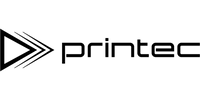Инструкция по настройке принтера этикеток Zebra на Windows 7, Windows 10, Windows 11
Для начала необходимо определить, какой тип подключения у вашего принтера Zebra:
- USB
- USB+Ethernet
- Ethernet (Только сетевое подключение)
1. Первый тип, USB – подключение.
- Первое что нужно – это загрузить последнюю версию драйвера ZDesigner Zebra Printer Driver для принтера этикеток Zebra с нашего сайта www.printec.com.ua в разделе: Загрузки / Zebra
- Перед началом установки драйвера принтера Zebra, принтер должен быть включен, а также подключен через USB порт к компьютеру, на котором выполняется установка драйвера.
- Термоэтикетка нужного размера должна быть установлена в принтере Zebra. Если вы используете термотрансферную печать и настраиваете термотрансферный принтер - термоэтикетка и риббон должны быть установлены в принтере согласно инструкции или схеме, изображенной внутри принтера.
- Крышка принтера должна быть закрыта, а термоэтикетка должна торчать из принтера.
- Световой индикатор на принтере должен гореть зеленым цветом.
1.1 Встановлюємо драйвер ZDesigner Zebra Printer Driver
1.2 В следующем окне выбираем свою модель принтера этикеток, если есть 2 варианта Вашего принтера Zebra – выбираем (ZPL) драйвер.
1.3 ВАЖНО! По умолчанию в окне Опции принтера стоит LPT 1 порт, нужно выбрать любой USB порт из списка, и следовать следующим инструкциям:
1.4 Если появится окно: "Драйвер заблокирован другими процессами", игнорируем это сообщение. Иногда может появиться такое окно, нажимаем кнопку "Да" и продолжаем установку драйвера принтера Zebra после перезагрузки системы Windows.
1.5 Поздравляем Вас, Вы успешно установили драйвер на принтер наклеек Zebra, теперь его нужно настроить. Заходим в Пуск/Устройства и принтеры или Панель управления/Устройства и принтеры, находим уже установленный принтер наклеек Zebra, в нашем случае это Zebra LP2824 Plus, выбрав его, нажимаем – правую клавиши мыши – Настройка печати.
1.6 Здесь указывается размер этикетки, скорость и интенсивность печати. Следующим шагом перейдите во вкладку Инструменты и выберите команду: “Калибровать носитель” и нажать клавишу Послать, после чего принтер начнет выполнять калибровку и будет готов к работе. Признаком успешной калибровки есть то, что наклейка остановилась на линии отреза.
1.7 Если у Вас есть Термотрансферный принтер этикеток Zebra, дополнительно Вы можете настроить печать через риббон (термотрансферную печать), или на прямую без Риббона (прямая термопечать). Заходим в Пуск / Устройства и принтера или Панель управления / Устройства и принтера, находим уже установленный принтер наклейок Zebra, например Zebra TLP2824 Plus, выбрав его, нажимаем правую клавишу мыши - Настройка печати / Специальные Настройки, и выбираем необходимый "Тип носителя"
2. Второй тип подключения USB + Ethernet (Сетевое подключение принтера Zebra)
2.1 Делайте все то же, что в первом разделе, только если Вам нужно переключить принтер на сетевое подключение, заходим в Пуск / Устройства и принтера или Панель управления / Устройства и принтера, находим уже установленный принтер наклейок Zebra, в нашем случае это Zebra LP2824 Plus, выбрав его, нажимаем правую клавишу мыши / Свойства принтера. Переходим на вкладку Порты / Добавить порт
2.2 В следующем окне прописываем IP-адрес Вашего принтера этикеток Zebra, например: 192.168.0.14 Имя порта не важно, можно вписать любое.
2.3 Заходим в Пуск / Устройства и принтера или Панель управления / Устройства и принтера, находим уже установленный принтер наклейок Zebra, в нашем случае это Zebra LP2824 Plus, выбрав его, нажимаем правую клавишу мыши / Свойства принтера. Переходим на вкладку Порты и находим только что созданный порт с IP-адресом принтера этикеток, выбираем его и нажимаем кнопку "Выполнить" и "Закрыть". Ваш принтер Zebra готов к печати по сети.
3. Третий тип подключения, только сетевое подключение.
3.1 Делаем все то же, что в первой главе к подпункту 1.3. Здесь выбираем "Добавить порт"
3.2 В следующем окне прописываем IP-адрес принтера этикеток, например 192.168.0.14. Имя порта не важно, можете вписать любое.
3.3 Переходим к подпункту 1.5 и завершаем настройку принтера этикеток Zebra.
Внимание!
Если у Вашего принтера этикеток Zebra есть в конце буква “Z” (LP2844-Z, TLP3844-Z...) - Необходимо сделать еще одну настройку!
- Заходим Пуск / Устройства и принтеры
- Выбираем необходимый принтер этикеток Zebra, затем на нем правой кнопкой мыши Настройка печати / Опции. Указываем размер этикетки и скорость и плотность печати.
- Переходим на вкладку Специальные Настройки, здесь выбираем необходимый тип носителя: термотрансферную или прямую термопечать.
- После изменения всех необходимых настроек устанавливаем галочку на пункте "Использовать настройки принтера" и нажимаем кнопку "Применить".